
فایلهای PDF از رایجترین فرمتهای موجود در دنیای مجازی محسوب میشوند؛ پس تعجبی ندارد که شما آنها را در همهجا مشاهده کنید. از آنجاییکه همه مرورگرهای مدرن نیز دارای یک PDF خوان داخلی هستند، اگر در هنگام گشتن در صفحات اینترنت با فایلهای PDF برخورد کنید، کافی است بر روی آن کلیک نمایید و در همان مرورگر، محتویات فایل را مشاهده کنید.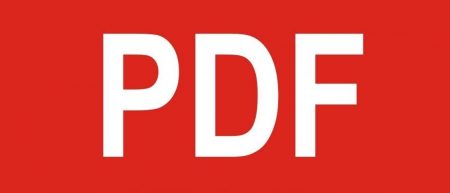
اما اگر از PDF خوان مرورگر خود راضی نبودید و یا فرصت مطالعه آن را در این زمان نداشتید، چهکار باید انجام دهید؟ خب احتمالا مایل باشید فایل مورد نظر را بر روی سیستم خود دانلود کرده و با کمک یک نرمافزار دسکتاپ PDF خوان قدرتمندتر مشغول مطالعه آن شوید. خوشبختانه برای این منظور بر روی مرورگر محبوبی مانند کروم، راه میانبری برای تغییر تنظیمات در دسترس قرار دارد. پس همراه ما باشید تا با انجام یکسری تغییرات کوچک در مرورگر کروم، بتوانید تنها با یک کلیک فایلهای PDF را مستقیما دانلود نمایید.
ابتدا بر روی آیکن سه نقطه منو در گوشه سمت راست در بالای مرورگر کروم کلیک نمایید. از منو باز شده گزینه Settings را انتخاب کنید. در صفحه باز شده به پایین بیاید تا قسمت Advanced را مشاهده کنید. در زیر بخش Privacy and security شما میتوانید عبارت Content settings را پیدا کنید. پس بر روی آن کلیک کنید. در اینجا به پایین بروید تا گزینه PDF documents مشاهده شود؛ آن را باز کنید. عبارت Download PDF files instead of automatically opening them in Chrome را پیدا کرده و با استفاده از دکمه کشویی، آن را فعال نمایید.آموزش غیرفعال کردن پخش خودکار ویدئوهای فلش و HTML5 در گوگل کروم
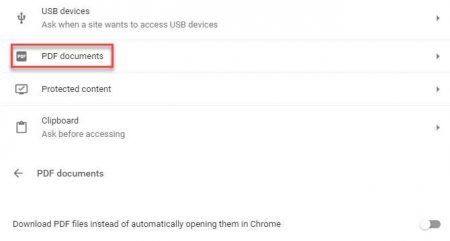
خب به همین سادگی کار تمام است. بعد از این در صورت کلیک بر روی این فایلهای در مرورگر کروم، دیگر فایلها بر روی مرورگر باز نخواهند شد و در عوض بلافاصله بر روی سیستم شما دانلود خواهند شد. اگر شما مایل نیستید فایلهای دانلود شده به پوشه Download برود، میتوانید مرورگر خود را مجبور کنید پیش از دانلود، از شما محل قرارگیری آن را بپرسد.
برای این کار نیز در کافی است در همان قسمت Advanced، سرتیتر Downloads را پیدا کنید. سپس گزینه Ask where to save each file before downloading را فعال نمایید. بعد از این هر بار که در کروم قصد دانلود فایلی را داشته باشید، از جمله فایلهای PDF، از شما محل دانلود را خواهد پرسید. برای اطمینان از صحت انجام کار یک فایل PDF را نیز دانلود نمایید.

 انواع فونت و متن بسم الله الرحمن الرحیم برای بیو اینستا
انواع فونت و متن بسم الله الرحمن الرحیم برای بیو اینستا  هیچگاه موز و تخم مرغ را باهم نخورید
هیچگاه موز و تخم مرغ را باهم نخورید 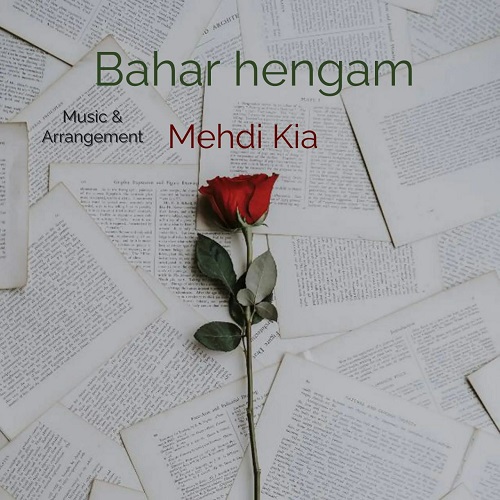 دانلود آهنگ مهدی کیا بنام بهار هنگام
دانلود آهنگ مهدی کیا بنام بهار هنگام  عکس های جنجالی و برهنه سارا و نیکا در استخر مختلط
عکس های جنجالی و برهنه سارا و نیکا در استخر مختلط  معما / زیر 10 ثانیه نسبت فامیلی ما رو حدس بزنید !!
معما / زیر 10 ثانیه نسبت فامیلی ما رو حدس بزنید !!  عکس | قابی دیدنی از بازیگر زن پُرحاشیه در حرم امام رضا(ع)
عکس | قابی دیدنی از بازیگر زن پُرحاشیه در حرم امام رضا(ع)  تغییر فوق العاده زیبای خانم بازیگر سریال در پناه تو بعد 29 سال ! / انگار قالی کرمانه !
تغییر فوق العاده زیبای خانم بازیگر سریال در پناه تو بعد 29 سال ! / انگار قالی کرمانه !  گرگی ناگهان وارد بیمارستان شد/ اما زمانی که پرستاران علت را فهمیدن، نتوانستند جلوی گریه خود را بگیرن
گرگی ناگهان وارد بیمارستان شد/ اما زمانی که پرستاران علت را فهمیدن، نتوانستند جلوی گریه خود را بگیرن  دیکته شب | دیکته کلاس اول دبستان
دیکته شب | دیکته کلاس اول دبستان  جملات و متن تبریک روز جهانی خلبان به همسرم و عشقم + عکس نوشته و استوری
جملات و متن تبریک روز جهانی خلبان به همسرم و عشقم + عکس نوشته و استوری  تست هوش تشخیص دو خواهر : کدام پسر 2 خواهر دارد؟
تست هوش تشخیص دو خواهر : کدام پسر 2 خواهر دارد؟  مدل کیک جشن الفبا کلاس اول
مدل کیک جشن الفبا کلاس اول  دانلود آهنگ خاص و بی نظیر اجتماعی سارینا از شاهین نجفی
دانلود آهنگ خاص و بی نظیر اجتماعی سارینا از شاهین نجفی  لخته خون گوشتی شبیه جگر در پریودی چیست و چه علتی دارد؟ +روش درمان
لخته خون گوشتی شبیه جگر در پریودی چیست و چه علتی دارد؟ +روش درمان  جدیدترین عکس های 00:00 عاشقی با متن های رمانتیک
جدیدترین عکس های 00:00 عاشقی با متن های رمانتیک